Google+のアップデートで何が変わったか
米Googleは4月11日(現地時間)、Google+を刷新した。日本時間の12日10時現在、Google+は既に新しいものになっている。
主な新機能は以下の通り。
ナビゲーションが左カラムに移動し、カスタマイズ可能に
これまでページの上部に並んでいたナビゲーションが左カラムに移動し、ドラッグ&ドロップでメニュー項目の位置を変更したり、あまり使わない項目を「もっと」に入れることができるようになった。
「写真」にマウスを置くと、その場で写真を選択してアップロードするためのサブメニューが表示される。「ページ」にマウスを置くと、自分で運営しているページへのリンク一覧が表示され、移動が楽になった。
また、ホームの右に「ハングアウト開始」と「チャットにログイン」が追加された。
プロフィールがFacebookのタイムライン似に
プロフィールページのデザインが大きく変わった。プロフィール画像が少し大きくなって位置が右に移動し、Facebookのタイムラインのカバーのような横長の画像を設置するようになった。
プロフィールの編集では、写真の変更の他、表示するサークル内メンバーの変更や、基本情報の記入ができる。
投稿周りの変更
投稿が投稿者のアイコンからのフキダシの形で表示されるようになった。動画や画像も同じ幅で表示されるようになった(従来より大きく表示される)。投稿者のアイコンにマウスを置くと表示される「プロフィールカード」が、新レイアウトになった。
投稿の下には「+1」「共有」「その投稿に関するハングアウト」ボタンが並ぶ。例えば「共有」ボタン(矢印)をクリックすると、コメント付きで手軽に投稿を共有できる。その下には投稿へのコメントが並ぶが、共有ボタンの右にある+1と共有の数を表示している部分をクリックすると、コメントの代わりにアクティビティが表示される。
動画の投稿の場合は、動画のサムネイルにその動画の概要がオーバーレイ表示されるようになった。写真にマウスを置くと、(設定されていれば)その写真の位置情報と、そのユーザーが投稿した他の写真へのリンクがオーバーレイ表示される。
ハングアウトの新機能
ナビゲーションの「ハングアウト」をクリックすると、リアルタイムで実施されているハングアウト(ビデオ会議)を一覧できるページが表示される。一般公開されているハングアウトを見たり、自分のサークルメンバーが開催しているものに参加できる。「もっと見る」をクリックすれば、さらに多くのハングアウトを表示できる。
使い方ガイド
ホームの右上にある歯車アイコンをクリックして表示されるプルダウンメニューから「使い方ガイド」を選ぶと、概要紹介動画とインタラクティブな使い方ガイドのダイアログが表示される。新機能の解説も含まれるので、既存ユーザーも一度利用すると新デザインに早く慣れることができるだろう。
関連記事
- Google、“よりシンプルで美しいGoogleを目指し”、Google+のデザインを刷新
- Googleのラリー・ペイジCEOが所信表明――邪悪にならずとも収益は可能
- Google+のビデオ会議「ハングアウト」でGoogle Docs共有が可能に
- Google、3月1日に予定通りプライバシーポリシーを更新
- プライバシー擁護団体EPIC、Googleのポリシー更新めぐりFTCを提訴
- Google、新規アカウント作成ページを刷新 Google+にも自動で加入
- Google、検索結果にGoogle+のデータを利用したパーソナライズ機能を追加
関連リンク
Copyright © ITmedia, Inc. All Rights Reserved.
Special
PR
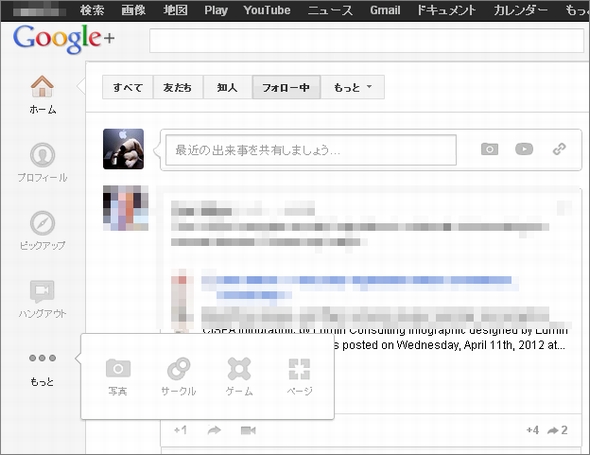 初期設定のナビゲーション
初期設定のナビゲーション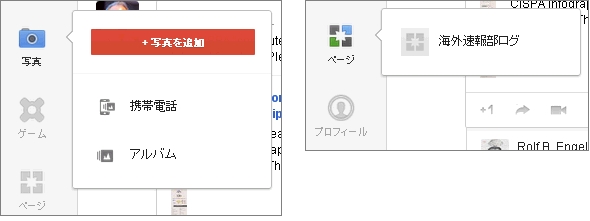 「写真」と「ページ」にはサブメニューがある
「写真」と「ページ」にはサブメニューがある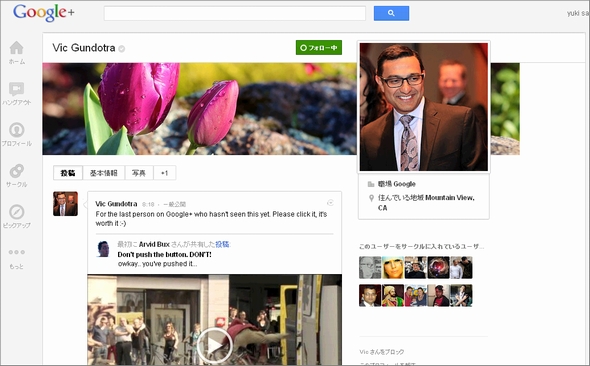 プロフィールページの例(Googleのエンジニアリング担当副社長のヴィック・ガンドトラ氏のプロフィール)
プロフィールページの例(Googleのエンジニアリング担当副社長のヴィック・ガンドトラ氏のプロフィール)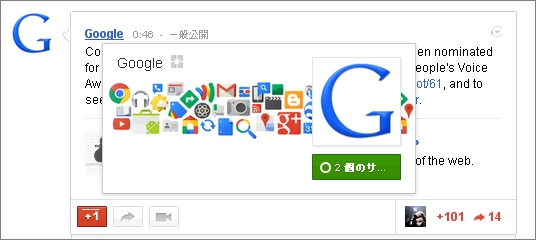 投稿がフキダシ型になり、その場で「+1」「共有」「その投稿に関するハングアウト」を1クリックでできるボタンが並んだ
投稿がフキダシ型になり、その場で「+1」「共有」「その投稿に関するハングアウト」を1クリックでできるボタンが並んだ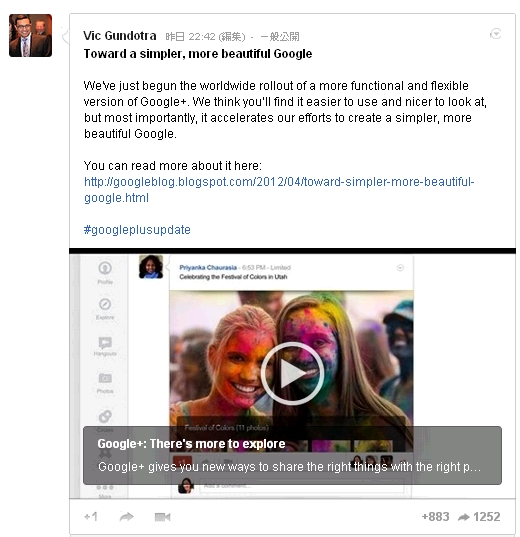 動画投稿
動画投稿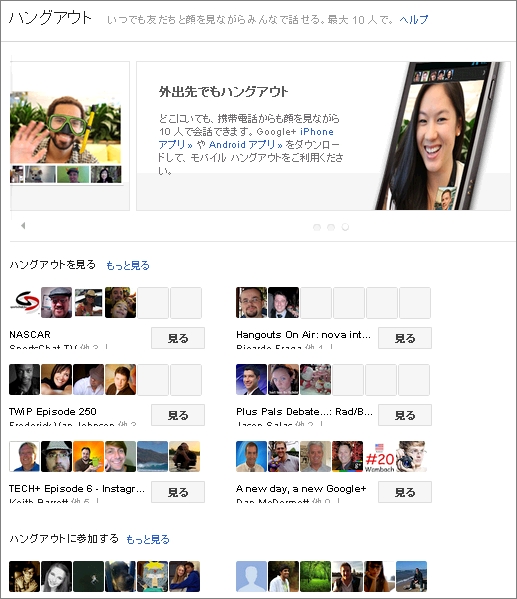 1クリックで実行中のビデオチャットに参加できる
1クリックで実行中のビデオチャットに参加できる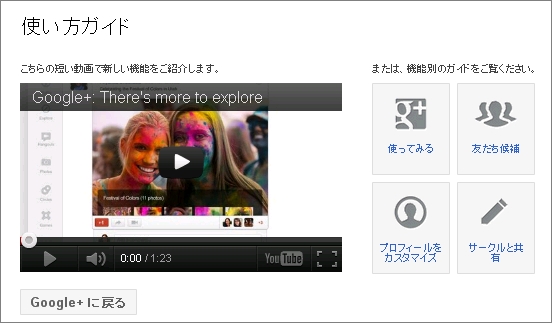 使い方ガイド
使い方ガイド